Инструменты пользователя
Боковая панель
Содержание
Система 1С: Финансовое планирование и БГУ
1c@corp.nstu.ru - техническая поддержка
Файл подключения 1C
Инструкция по подключению и работе с системой
Специалистами ООО «Бизнес Системы» подготовлено руководство пользователя комплексной системы финансово-хозяйственной деятельности. Ответственным сотрудникам от ЦФО, пользователям «1С. Финансовое планирование» рекомендуется ознакомиться с подразделами 3.1.2 Заявки на закупку, 3.3.3 Планирование и 3.4.1 Фактические данные. Документ расположен в каталоге «Закупки товаров работ и услуг. Финансовое планирование» главной страницы библиотеки нормативных документов
Подключение к системе 1С в НГТУ
- Сохранить приложенный RDP файл (1C-ФП-БГУ.RDP)
- Запустить его двойным щелчком и в появившемся окне нажать «Подключить»
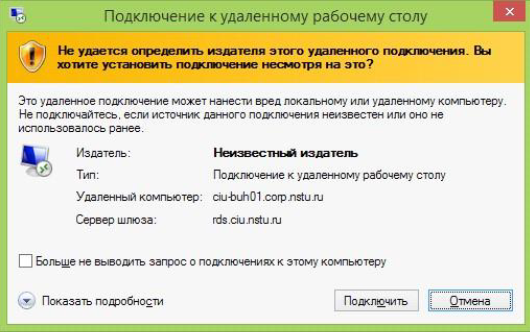
- При подключении использовать данные от единой учетной записи (логины вида фамилия@corp.nstu.ru, логин и пароль от корпоративной почты, личного кабинета)
Если попытка подключения завершилась неудачно, то системному администратору подразделения необходимо выполнить настройку операционной системы в соответствии с инструкцией (см. стр. 2)
- На рабочем столе запускаем «1С: Предприятие». В появившемся окне выбираем информационную базу «Финансовое планирование» или «Бухгалтерия государственного учреждения». Выбираем из списка фамилию пользователя и вводим предоставленный Вам на обучение пароль (либо пароль, который Вы самостоятельно изменили). В случае если система просит изменить пароль, необходимо выполнить эту процедуру.
- Дальнейшая работа в Системе финансового планирования описана в Методических рекомендациях.
- В случае возникновения проблем с подключением и дальнейшей работы в системе, а также при утере логина или пароля от системы 1С, просим обращаться по электронной почте 1c@corp.nstu.ru.
Если в течение одного часа Вами не было выполнено ни одного действия в 1С, сеанс работы автоматически прекращается. Все не сохраненные данные будут потеряны. Потребуется повторное подключение по вышеуказанной процедуре и повторный ввод данных.
Настройка ПК для работы с 1С
1. Настройка межсетевого экрана
Разрешить на межсетевом экране вашего подразделения исходящие соединения к хосту rds.ciu.nstu.ru на сетевой порт HTTPS (TCP:443), а также UDP:3391.
Пример для межсетевого экрана Linux (iptables):
# iptables -A FORWARD -p tcp –d rds.ciu.nstu.ru –dport 443 -j ACCEPT # iptables -A FORWARD -p udp –d rds.ciu.nstu.ru –dport 3391 -j ACCEPT # iptables -A FORWARD –state RELATED,ESTABLISHED –s rds.ciu.nstu.ru -j ACCEPT
Пример для межсетевого экрана Windows 2008 R2 (Advanced Security Firewall):
netsh advfirewall firewall add rule name="Allow RDS (HTTPS-in)" dir=in action=allow enable=yes protocol=tcp remoteip=217.71.131.244 remoteport=443 netsh advfirewall firewall add rule name="Allow RDS (HTTPS-out)" dir=out action=allow enable=yes protocol=tcp remoteip=217.71.131.244 remoteport=443 netsh advfirewall firewall add rule name="Allow RDS (RDP-in)" dir=in action=allow enable=yes protocol=udp remoteip=217.71.131.244 remoteport=3391 netsh advfirewall firewall add rule name="Allow RDS (RDP-out)" dir=out action=allow enable=yes protocol=udp remoteip=217.71.131.244 remoteport=3391
2. Настройка прокси сервера
Если для доступа в интернет используется прокси-сервер (в противном случае не нужно ничего делать, переходите к пункту 3), то впишите исключение для адреса rds.ciu.nstu.ru.
Для этого зайдите «Панель управления » — «Свойства браузера » — «Подключения ». Перейдите в «Настройка сети » — «Дополнительно ». Впишите исключение используя в качестве разделителя “;”.

3. Установка сертификатов безопасности для доступа к 1С
1. Загрузите два сертификата из центрального хранилища по ссылкам:
Сертификат корневого центра сертификации (NSTU CORP Root Certification Authority): corp.nstu.ru_RootCA.crt
Сертификат подчинённого выписывающего центра сертификации (NSTU CORP SubCA SHA256): corp.nstu.ru_SubCA.crt
2. Импортируйте сертификаты в хранилище локального компьютера. Откройте командную строку Windows (cmd) от имени Администратора, прейдите в каталог с загруженными файлами сертификатов и выполните следующие команды:
> certutil.exe -addstore Root corp.nstu.ru_RootCA.crt > certutil.exe -addstore CA corp.nstu.ru_SubCA.crt
